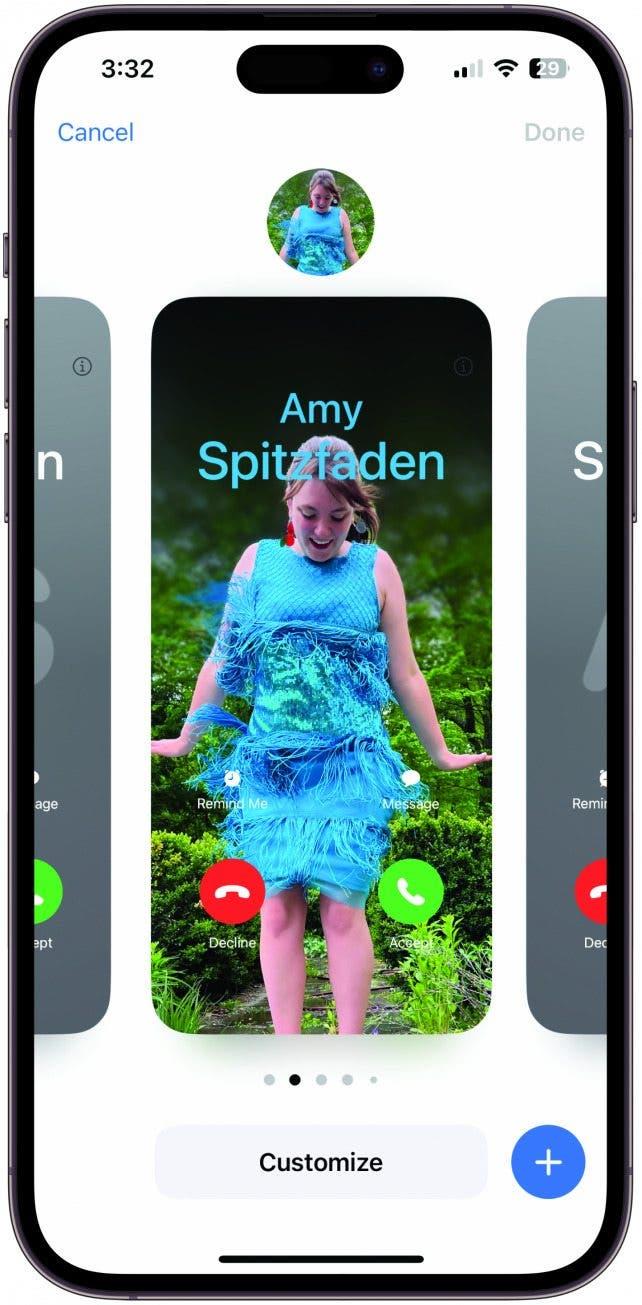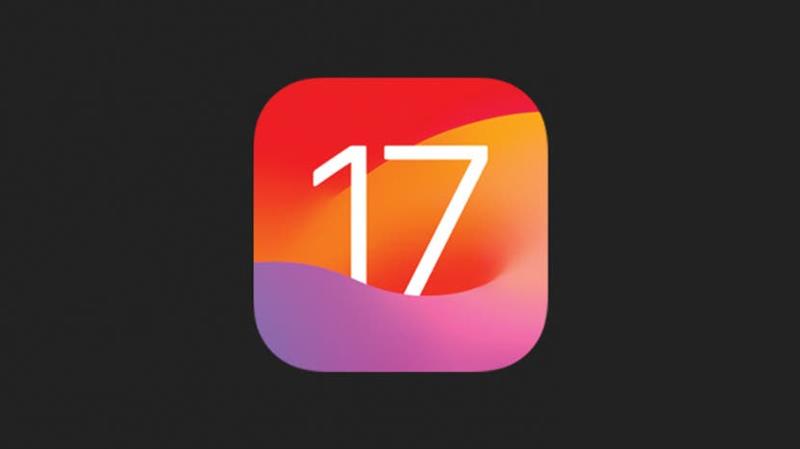
Sobald Sie Ihr neues Betriebssystem heruntergeladen haben, werden Sie mit all den neuen Funktionen spielen wollen. Aber wo fangen Sie an? Hier sind die iOS 17 Funktionen, die Sie sofort nach der Installation ausprobieren können!
Must-Try Messaging-Tricks
Die erste App, die ich nach Abschluss der Installation von iOS 17 geöffnet habe, war die Nachrichten-App. Um weitere versteckte Funktionen von iOS 17 zu entdecken, sollten Sie abonnieren Sie unseren kostenlosen Newsletter Tipp des Tages.Und hier sind fünf meiner neuen Lieblingsfunktionen in iOS 17!
 Entdecken Sie die versteckten Funktionen Ihres iPhonesErhalten Sie jeden Tag einen Tipp (mit Screenshots und klaren Anweisungen), damit Sie Ihr iPhone in nur einer Minute pro Tag beherrschen können.
Entdecken Sie die versteckten Funktionen Ihres iPhonesErhalten Sie jeden Tag einen Tipp (mit Screenshots und klaren Anweisungen), damit Sie Ihr iPhone in nur einer Minute pro Tag beherrschen können. 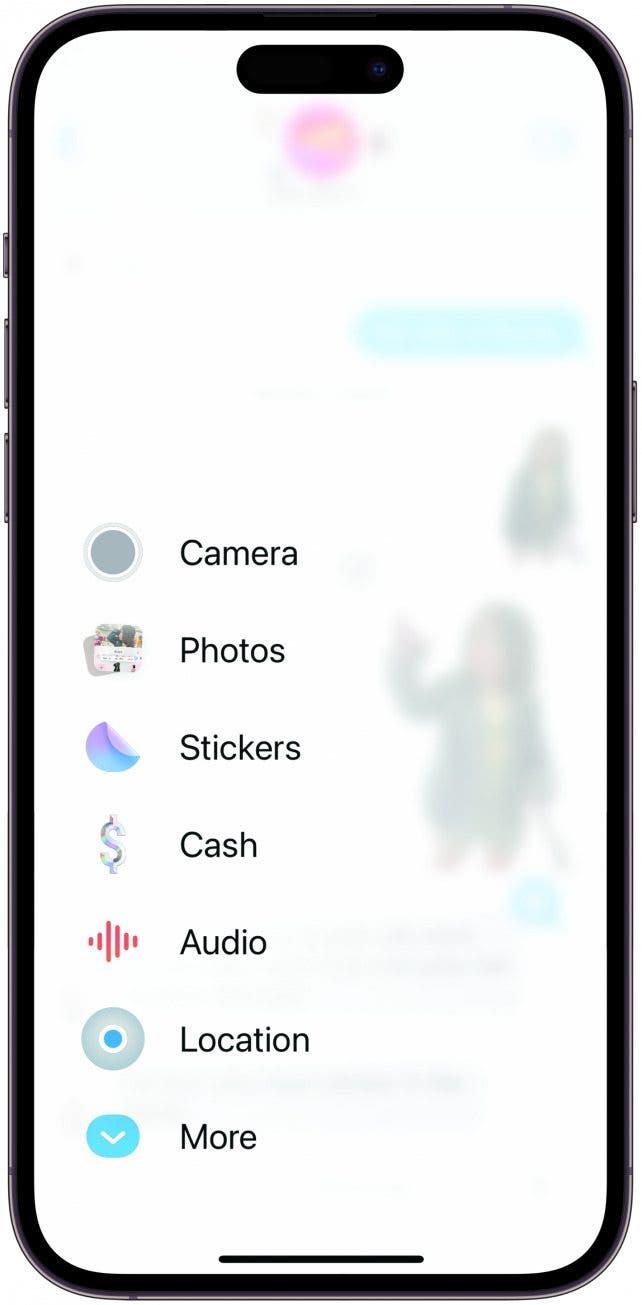
Sehen Sie alle Ihre Apps an einem Ort
Greifen Sie das nächste Mal, wenn Sie eine SMS schreiben, auf eine praktische Liste von iMessage Apps zu. Links neben Ihrem Nachrichteneingabefeld sehen Sie ein Pluszeichen. Ihre sechs wichtigsten (von Apple als wichtig erachteten) Apps werden oben angezeigt, aber Sie können nach oben wischen, um eine vollständige Liste zu sehen. Von hier aus haben Sie Zugriff auf Ihre Kamera und Fotos, den Standort, die Audioaufnahme und mehr. Ziehen Sie und legen Sie ab, um die Reihenfolge der Apps zu ändern!

Tippen Sie auf , um zu Ihrer zuletzt gelesenen Nachricht zurückzukehren
Gruppenchats können sich schnell entwickeln. Für manche sogar zu schnell, denn die Nachrichten kommen in Windeseile herein, bevor Sie herausfinden können, was Sie zuletzt gelesen haben. iOS 17 hilft Ihnen, in Gruppenchats (oder auch nur bei einem sehr gesprächigen Kontakt) den Überblick zu behalten, indem Sie einen Pfeil drücken können, um zu Ihrer zuletzt gelesenen Nachricht in einem Thread zurückzukehren. Jetzt können Sie in aller Ruhe durch Ihre ungelesenen Nachrichten blättern, ohne dass Sie eine Unterhaltung rückwärts verfolgen müssen, um herauszufinden, worüber jemand spricht.
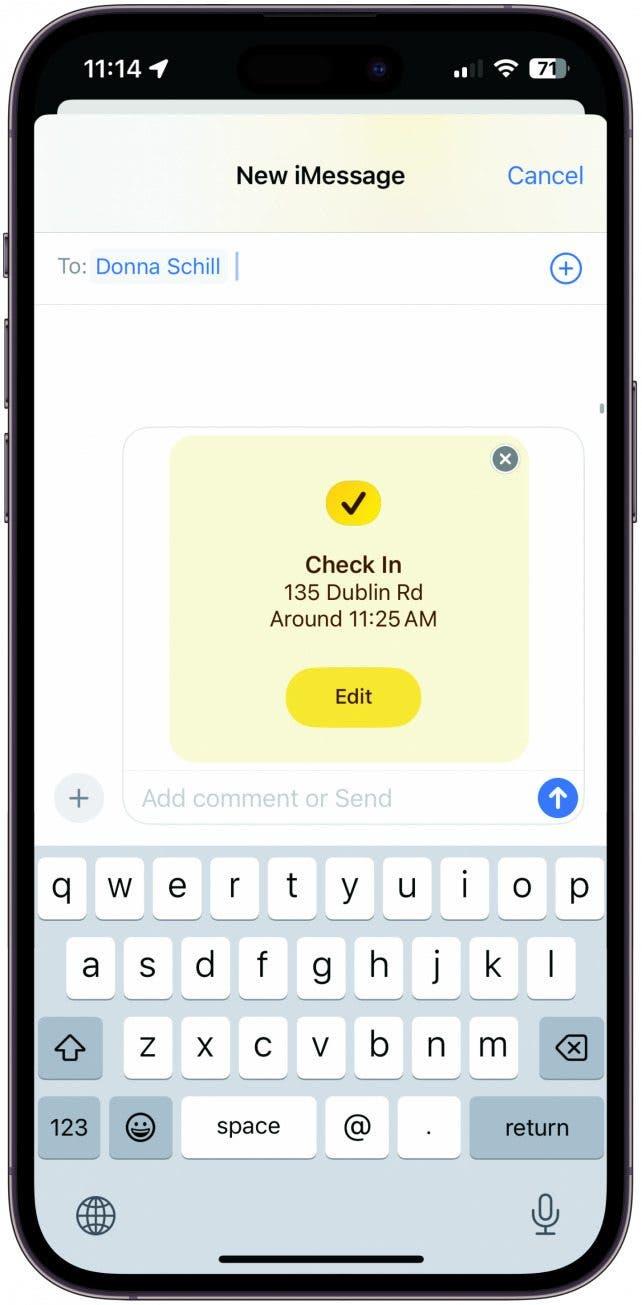
Einchecken bei Ihren Kontakten
Ich kann Ihnen gar nicht sagen, wie oft ich jemandem gesagt habe, dass ich ihm Bescheid gebe, wenn ich nach Hause komme, um es dann auf der Rückfahrt wieder zu vergessen. Das macht den Zweck des Eincheckens zunichte, denn es beruhigt weder die andere Person noch gibt es irgendeine Art von Alarm, falls ich nicht nach Hause komme. Jetzt müssen Sie nur noch auf das Pluszeichen links neben dem Eingabefeld für Ihre Nachricht tippen, auf Einchecken tippen und den Anweisungen folgen, um entweder zu einer bestimmten Zeit an das Einchecken erinnert zu werden oder automatisch eine Eincheck-Benachrichtigung zu erhalten, wenn Sie ein bestimmtes Ziel erreichen. Wenn Sie nicht einchecken oder dieses Ziel erreichen, wird Ihr Kontakt benachrichtigt. (Hinweis: Check In funktioniert nur zwischen iPhones.)
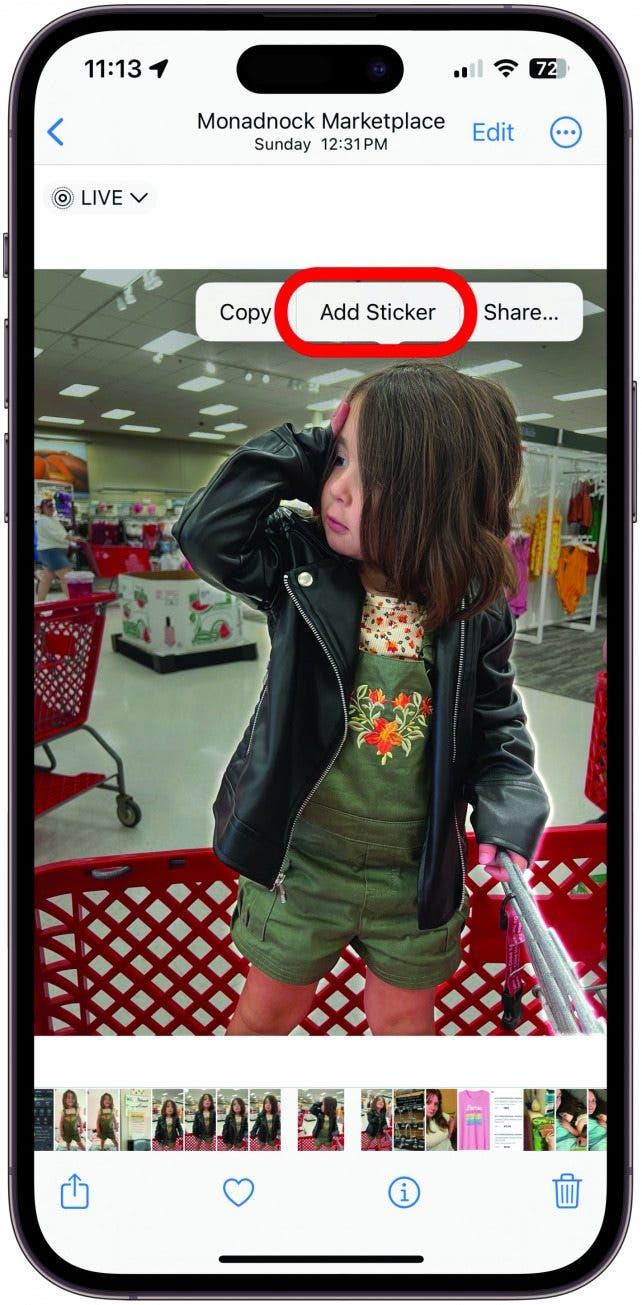
Senden Sie einen Live-Sticker
iOS 16 brachte uns die Möglichkeit, die Motive von Fotos auszuschneiden, jetzt gibt uns iOS 17 die Möglichkeit, sie tatsächlich zu verwenden. Verwandeln Sie Fotomotive in Sticker mit verschiedenen Effekten, z. B. holografischen oder Comic-Stilen. Mit Live Photos können Sie sogar bewegte Sticker versenden! Drücken Sie lange auf das Motiv eines Fotos, bis Sie ein Menü erhalten und tippen Sie auf Sticker hinzufügen. Von hier aus können Sie den Effekt auswählen. Wenn Sie Live wählen, stellen Sie sicher, dass die Live-Funktion aktiviert ist, damit sich das Foto tatsächlich bewegt. Viel Spaß!
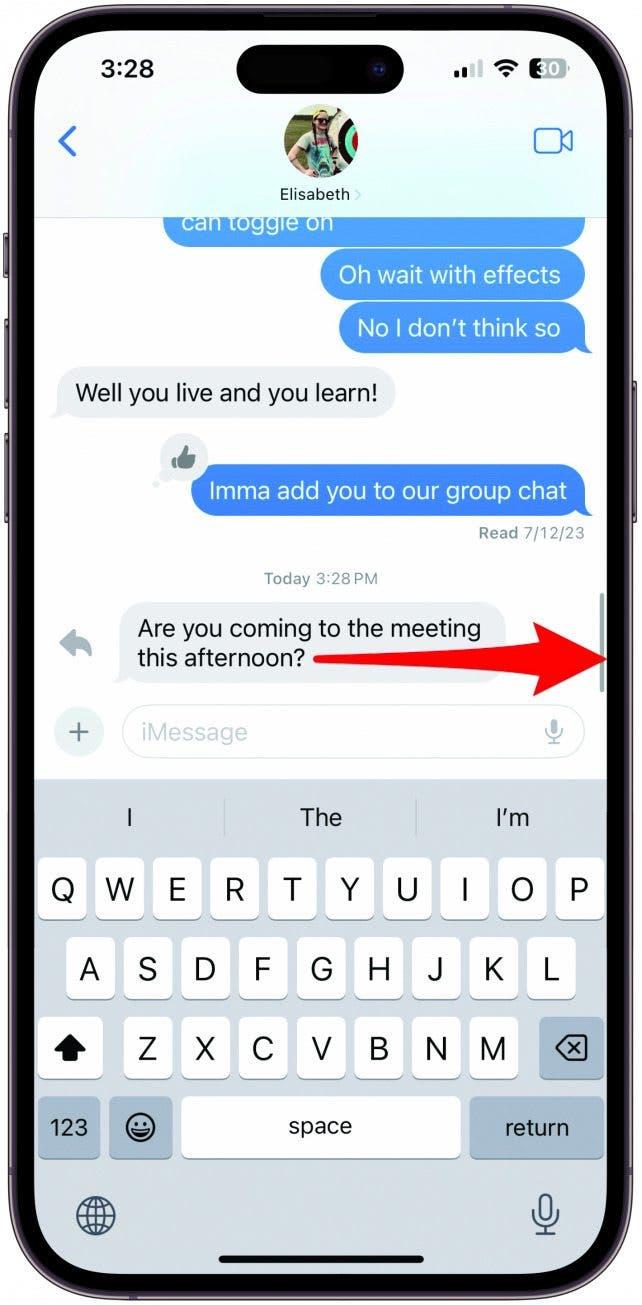
Zum Antworten nach rechts wischen
Das direkte Beantworten von Nachrichten hat sich als äußerst hilfreich erwiesen, um Unterkonversationen in Nachrichten-Threads aufrechtzuerhalten, und mit iOS 17 ist es jetzt noch einfacher. Anstatt eine Nachricht gedrückt zu halten und Antworten auszuwählen (obwohl diese Option immer noch verfügbar ist), können Sie einfach nach rechts über eine Nachricht wischen, um ihr direkt zu antworten. Alle Steuerelemente und Formatierungen sind dieselben wie bei der vorherigen Antwortmethode, es ist nur einfacher, dorthin zu gelangen!
Telefon- & FaceTime-Spaß
Erstellen Sie eine Kontaktkarte
Mit der neuen Funktion Kontaktkarte können Sie die Art und Weise, wie Sie bei Anrufen oder Nachrichten angezeigt werden, individuell gestalten. Es handelt sich um eine bildschirmfüllende Anzeige, die Ihren Namen, ein Memoji oder ein Foto Ihrer Wahl enthalten kann. Öffnen Sie einfach Kontakte und tippen Sie auf Ihren Namen. Wenn Sie noch keine Kontaktkarte eingerichtet haben, werden Sie aufgefordert, dies zu tun. Wenn Sie eine eingerichtet haben, tippen Sie auf Bearbeiten. Von hier aus können Sie aus einer Reihe von Stilen wählen, die zu Ihnen und den Personen, die Ihre Kontaktkarte sehen dürfen, passen.
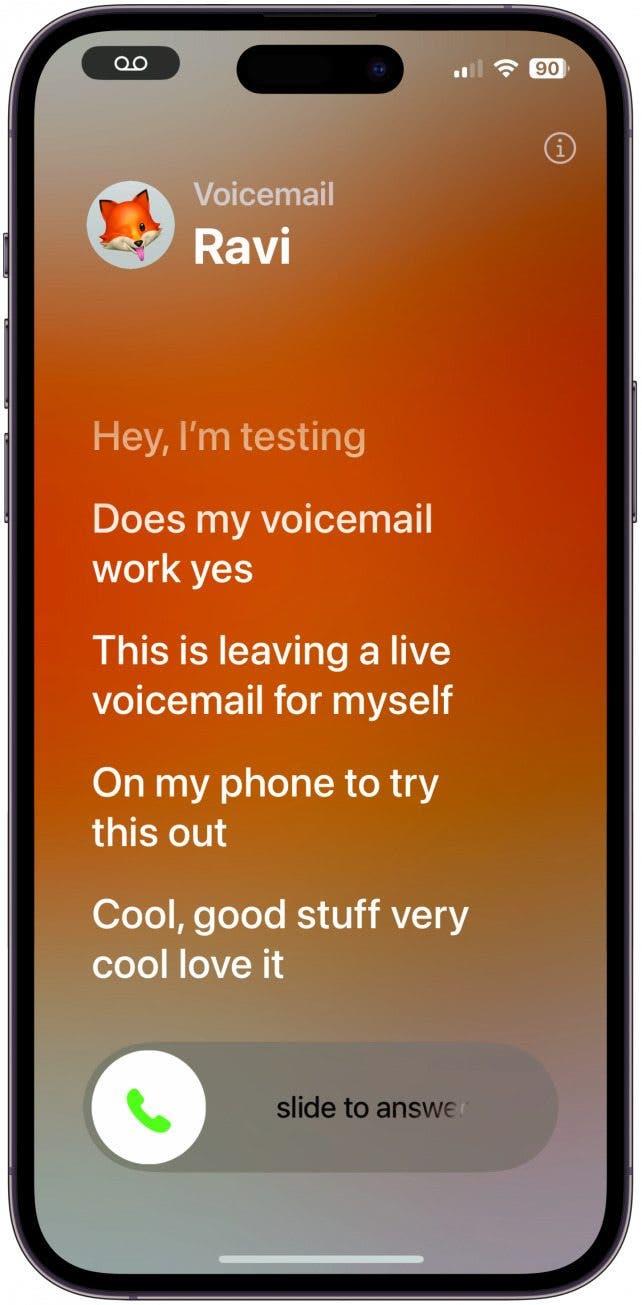
Eine Sprachnachricht während der Aufzeichnung ansehen
Erinnern Sie sich noch an die Zeiten, als Sie eine Sprachnachricht auf dem Anrufbeantworter abhörten? Dann werden Sie die neue Funktion Live Voicemail zu schätzen wissen. Während eine Sprachnachricht aufgezeichnet wird, können Sie die Transkription auf Ihrem Bildschirm sehen und so entscheiden, ob Sie sie beantworten möchten. Derzeit ist diese Funktion noch nicht voll funktionsfähig. So werden beispielsweise Sprachnachrichten von unbekannten Anrufern nicht angezeigt, Sprachnachrichten von Kontakten hingegen schon.
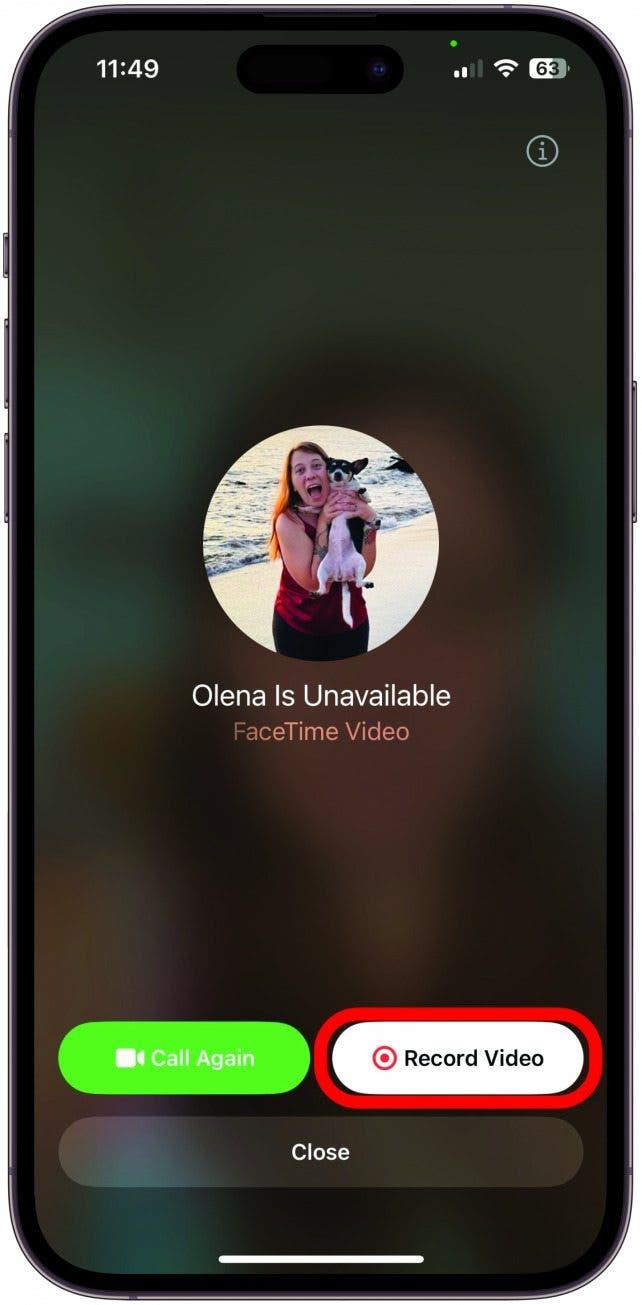
Aufzeichnung einer Nachricht bei FaceTime
Ich kann Ihnen gar nicht sagen, wie oft ich mir gewünscht habe, eine Videonachricht auf FaceTime hinterlassen zu können. Ganz gleich, ob ich jemandem in diesem Moment etwas zeigen wollte oder eine persönlichere Begrüßung hinterlassen wollte, ich habe das Fehlen dieser Option lange Zeit vermisst. Jetzt nicht mehr! Jetzt haben Sie die Möglichkeit, eine Video- oder Audionachricht zu hinterlassen, wenn bei einem FaceTime Anruf angezeigt wird, dass die andere Person nicht erreichbar ist. Wählen Sie einfach eine aus, hinterlassen Sie Ihre Nachricht und warten Sie darauf, dass Ihr Gesprächspartner sie hört!
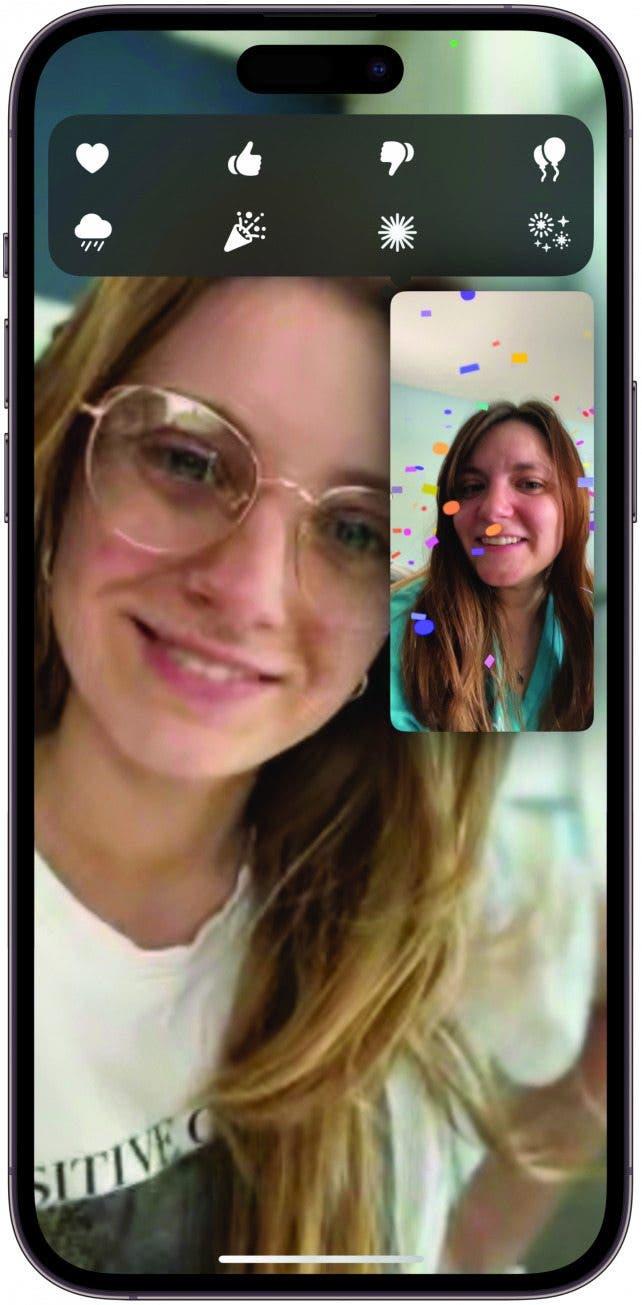
Reagieren Sie live auf FaceTime
Dies ist eine Funktion, die einfach nur Spaß macht. Peppen Sie Ihre FaceTime-Videoanrufe mit Live-Reaktionen wie Herzen, Feuerwerk, einer Lasershow und vielem mehr auf! Drücken Sie einfach lange auf das Feld, das Ihr Video anzeigt (stellen Sie sicher, dass es minimiert ist, also tippen Sie nicht zuerst darauf) und wählen Sie Ihre Reaktionen aus! Einige Handgesten funktionieren auch, wie z.B. zwei Daumen hoch oder Daumen runter, auch wenn der Erfolg dieser Gesten bisher eher spärlich war.
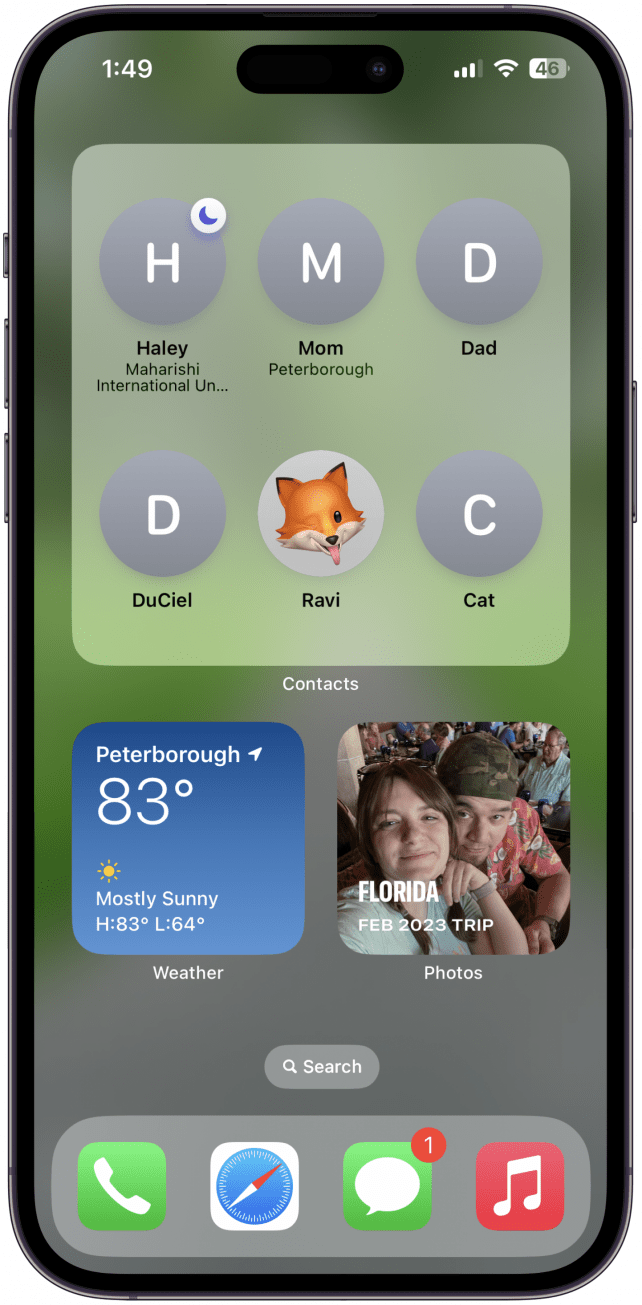
Mehr Informationen in Ihrem Kontakt-Widget sehen
Das Kontakte-Widget ist seit langem praktisch, um die wichtigsten Kontakte immer griffbereit zu haben. Jetzt können Sie mit diesem Widget nicht nur ganz einfach einen Kontakt auf Ihrem Startbildschirm anrufen oder ihm eine Nachricht senden, sondern Sie können auch auf einen Blick sehen, wo sich die Kontakte befinden, die den gleichen Standort wie Sie haben. Sie müssen also nicht erst Find My öffnen, um zu sehen, ob Ihr Ehepartner schon auf dem Weg nach Hause ist, sondern können einfach einen Blick auf das Widget werfen. Wenn Sie auf den Kontakt tippen, öffnet sich außerdem ein erweiterter Bildschirm mit einer Standortanzeige.